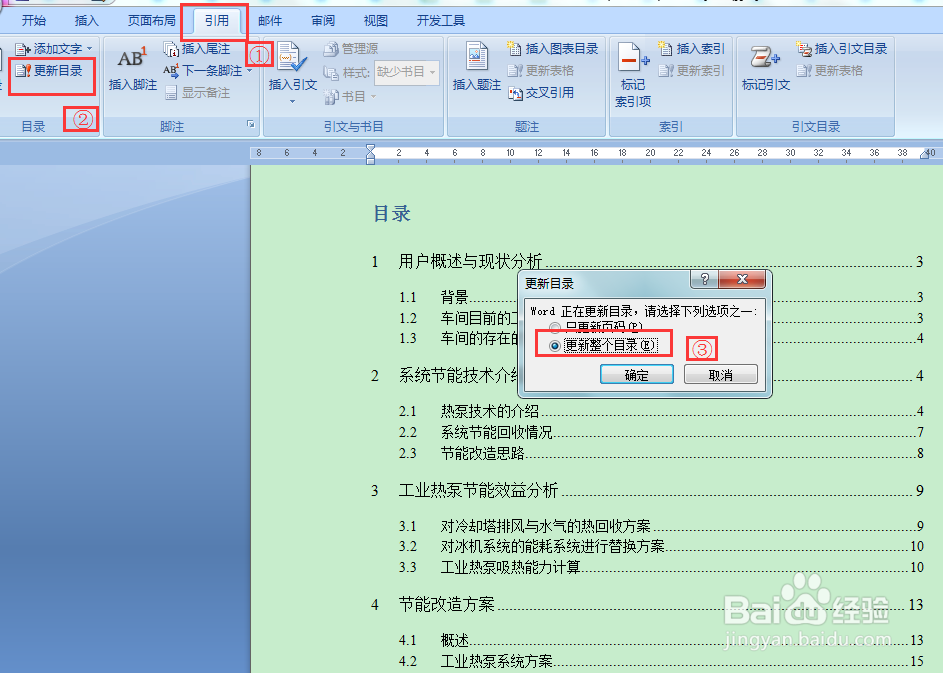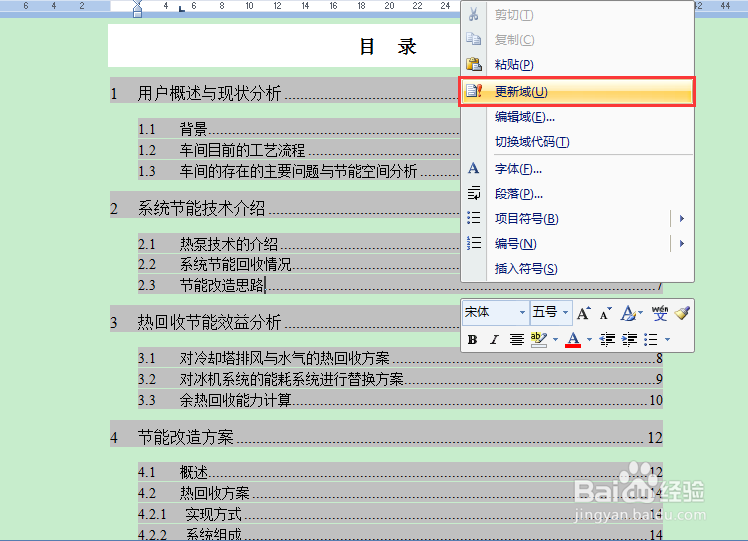1、同样的,首先自己要明确自己的目录结构,编辑好目录的等级
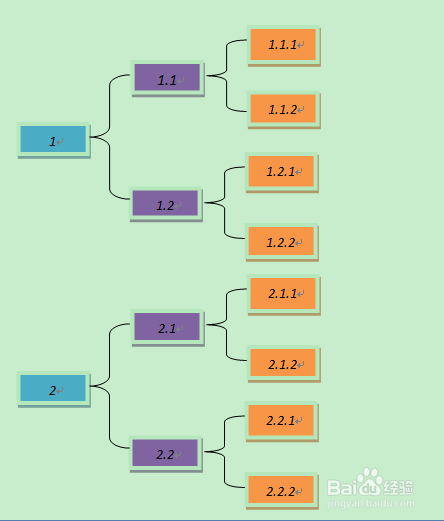
2、点击【视图】→【大纲视图】

3、界面出现后,光标指向插入目录的地方。点击【引用】
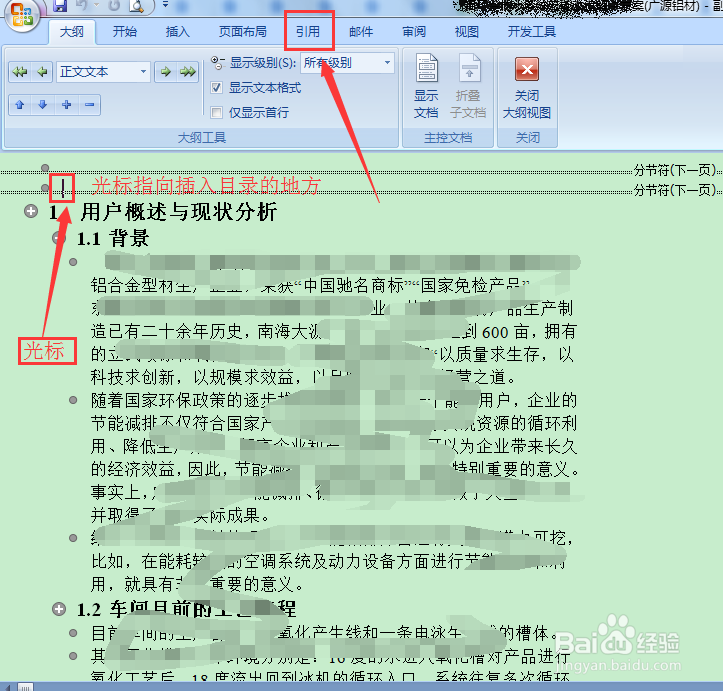
4、点击【目录】,在自动目录里面选一款

5、会出现如下界面,说明目录就生成了。

6、再次回到页面视图,就可以看到生成好的目录了。
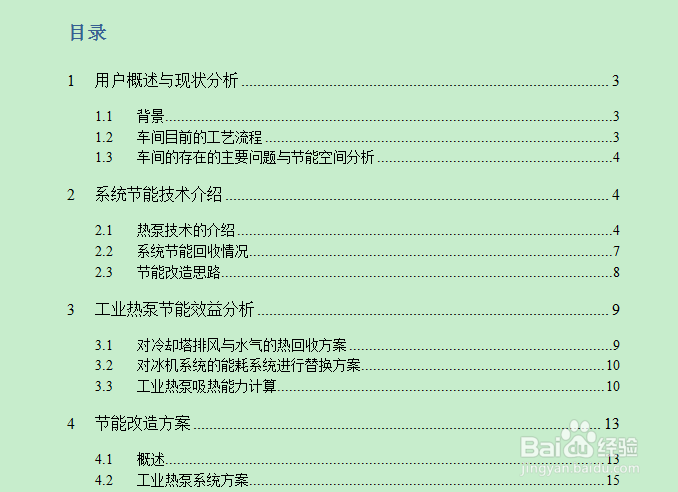
7、以后更改了文档或者是标题,哭对目录进行更新,方法很简单。点击【引用】→【更新楫默礤鲼目录】→【更新整个目录】然后点击【确定】或者鼠标右击目录,点击【更新域】
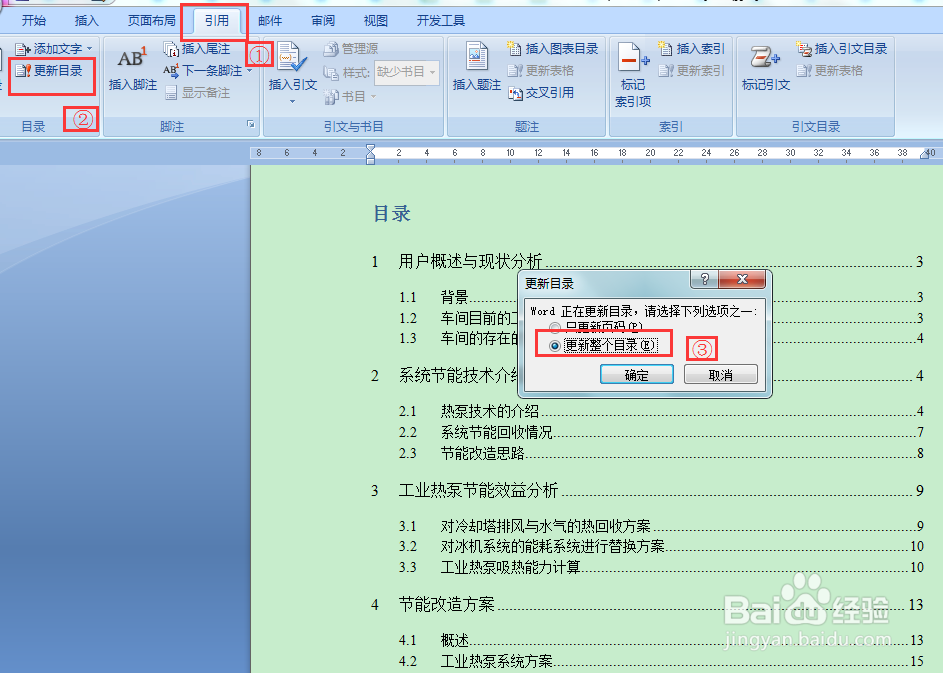
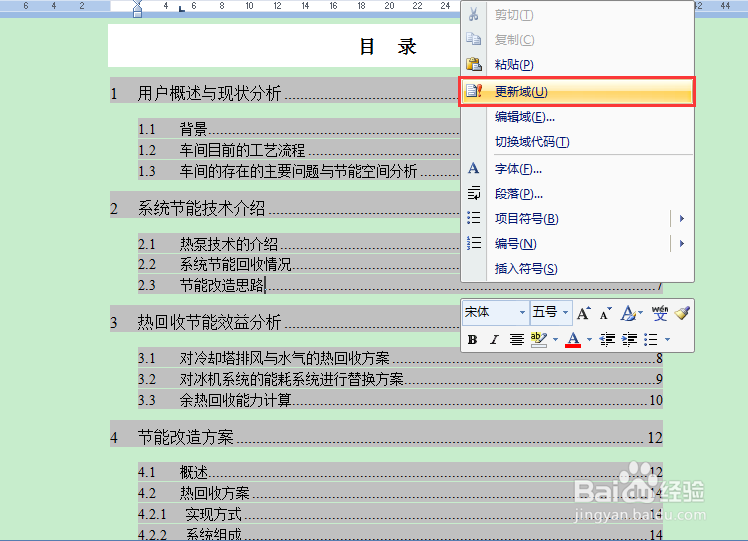
时间:2024-10-23 07:30:44
1、同样的,首先自己要明确自己的目录结构,编辑好目录的等级
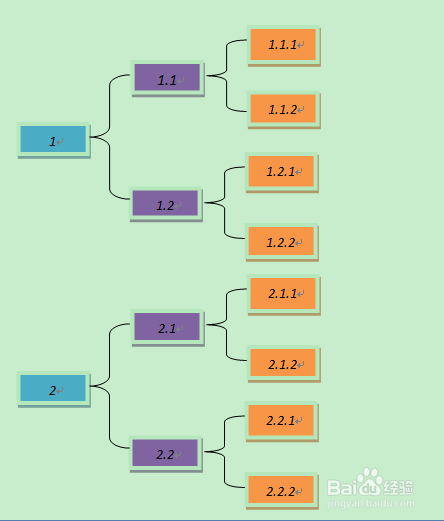
2、点击【视图】→【大纲视图】

3、界面出现后,光标指向插入目录的地方。点击【引用】
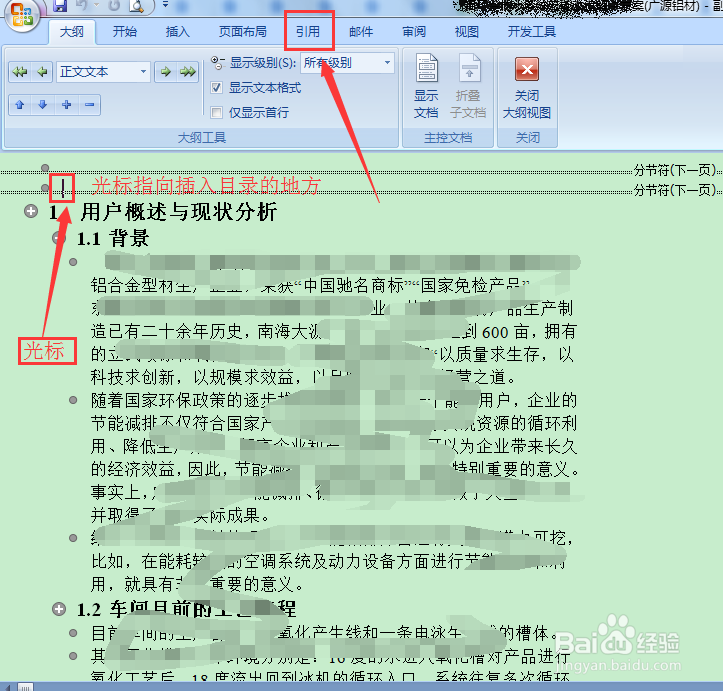
4、点击【目录】,在自动目录里面选一款

5、会出现如下界面,说明目录就生成了。

6、再次回到页面视图,就可以看到生成好的目录了。
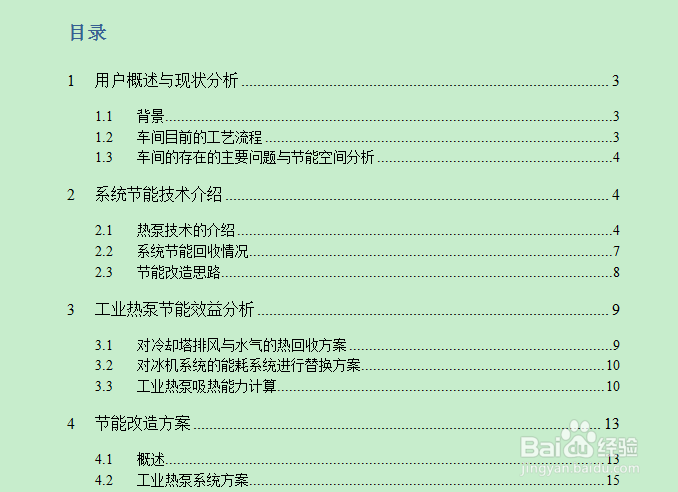
7、以后更改了文档或者是标题,哭对目录进行更新,方法很简单。点击【引用】→【更新楫默礤鲼目录】→【更新整个目录】然后点击【确定】或者鼠标右击目录,点击【更新域】